普段はXiaomiのバックアップクラウドサービスを使っていますが、5GBか10GBくらいの情報しかバックアップできません。全てのデータをPCにバックアップできる合法的な方法はありますか?
- Redditより
スマートフォンには、連絡先、動画、メッセージ、音楽、写真といった重要なファイルが含まれています。これらのファイルがスマートフォンに保存されている限り、その安全性を確かめることはできません。なぜなら、スマートフォンはシステムクラッシュ、人為的ミス、マルウェアなど、様々な要因によってデータ損失の危険に常にさらされているからです。予期せぬリスクからスマートフォンを守るためには、定期的にバックアップを行う必要があります。
Xiaomiスマートフォンをお持ちの方は、この記事を読んでXiaomiのデータをPCにバックアップする方法を学ぶことをお勧めします。スマートフォンのバックアップには5つの方法があります。
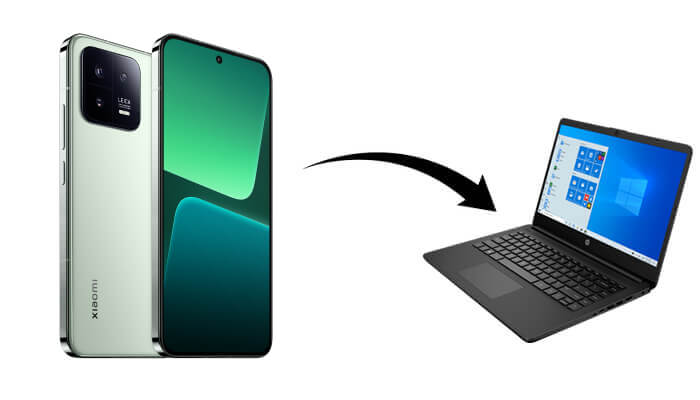
まずは、Xiaomiスマートフォンをパソコンにバックアップする最も効率的で使いやすい方法の一つ、 Coolmuster Android Assistant(Androidデータ移行)使い方をご紹介します。このツールは、幅広い種類のデータを個別に、または一括で管理・転送できる点が優れています。特定のファイルだけをバックアップする場合でも、スマートフォン全体をバックアップする場合でも、この方法なら完全な制御と柔軟性が得られます。
Coolmuster Android Assistant(Androidデータ移行)の主な機能:
オプション1. XiaomiファイルをPCに選択的にバックアップする
01最初のステップは、アプリケーションを PC にダウンロードしてインストールすることです。
02指示に従って、データケーブルまたはWi-Fiを介してAndroidデバイスとコンピューターを接続します。接続が成功すると、次のインターフェースが表示されます。

03ここでは「連絡先」を例に挙げます。左側のメニューから「連絡先」アイコンをタップして選択してください。連絡先アイコンをクリックすると、携帯電話の連絡先がメインインターフェースに表示されます。
バックアップする連絡先にチェックマークを付け、「エクスポート」ボタンをタップして、 Android連絡先を PC にコピーします。

オプション2. ワンクリックでXiaomiファイルをPCにバックアップ
Xiaomi の携帯電話を USB ケーブルまたは Wi-Fi で PC に接続した後、「スーパー ツールキット」>「バックアップ」に進み、必要なファイルにチェックマークを付けて、「バックアップ」をクリックし、ワンクリックで Xiaomi のファイルをコンピューターにバックアップします。

詳細についてはビデオをご覧ください。
Coolmuster Android Backup Manager(Androidバックアップ復元) Androidデータをワンクリックでバックアップ・復元できる優れたアプリです。Xiaomiスマートフォンから、連絡先、メッセージ、通話履歴、写真、音楽、動画、ドキュメントなどのファイルをパソコンにバックアップできます。また、パソコンからAndroidスマートフォンに、元の画質のままバックアップを復元することも可能です。
このツールはユーザーフレンドリーなUIを備え、非常に簡単に使えます。Xiaomi、Samsung、LG、Huawei、Motorola、Sony、HTC、OPPO、ZTEなど、ほとんどのAndroidスマートフォンで問題なく動作するので、互換性の問題を心配する必要はありません。
今すぐCoolmuster Android Backup Manager(Androidバックアップ復元)ダウンロードしてください:
Androidバックアップ マネージャーを使用して Xiaomi データをバックアップする方法は?
01まず、 Android Backup Managerをパソコンにダウンロードしてインストールし、XiaomiスマートフォンをUSBケーブルでパソコンに接続します。画面の指示に従って、プログラムがXiaomiスマートフォンを検出できるようにします。検出が完了すると、以下の画面が表示されます。

02 「バックアップ」を押して必要な項目を選択し、「ブラウザ」をクリックしてパソコン上のバックアップ保存場所を選択します。選択後、「バックアップ」ボタンを押してXiaomiをパソコンにバックアップします。

ビデオチュートリアルもあります。
Mi Cloudを使えば、Xiaomiユーザーはメッセージ、通話履歴、連絡先、写真などをどこからでもバックアップできます。Mi Cloud上のすべてのデータは、送信段階から保存段階まで暗号化されています。また、Miアカウントへのログインには2段階認証が必要であり、不正なユーザーによるデータへのアクセスを防ぐことが重要です。
Mi Cloud経由でXiaomiをPCに無料でバックアップする方法:
ステップ 1. 携帯電話の「設定」に移動し、「Mi アカウント」に移動して、Mi アカウントにサインインします。
ステップ2.「デバイスのバックアップ」をクリックし、次に「Mi Cloud バックアップ」をクリックします。

Mi Suiteは、XiaomiデバイスのデータをPCにバックアップしたり、Miデバイスをフラッシュしたり、PCのインターネット共有など、様々な機能を備えた、Miデバイスのデスクトップクライアントとして広く知られています。このMi PC Suiteを使えば、MiスマートフォンからPCにファイルを効率的にバックアップできます。 ( Mi PC Suiteの代替品を4つご紹介します。)
Mi PC Suite 経由で Xiaomi をコンピューターにバックアップするにはどうすればよいですか?
ステップ 1. Xiaomi スマートフォンを PC に接続します。
ステップ 2. Mi PC スイートを起動し、「バックアップ」をタップします。
ステップ3. 「このデバイスをバックアップ」ウィンドウに、最新のバックアップの日時が表示されます。「今すぐバックアップ」ボタンをタップします。
ステップ4. バックアップが完了したら、「バックアップファイルを表示」リンクをタップして、バックアップが保存されているフォルダに移動できます。「OK」ボタンをタップしてウィンドウを閉じます。

ローカルバックアップは、インターネット接続を必要としないため、多くのXiaomiユーザーに最も好まれる方法の一つです。さらに、バックアップデータはPCに保存でき、XiaomiまたはRedmiのどのスマートフォンにも簡単に復元できます。この方法では、Xiaomiスマートフォンに内蔵されているツールを使用します。この方法でスマートフォンをバックアップする際の手順は以下のとおりです。
ローカルバックアップを使用してXiaomiをPCにバックアップする方法:
ステップ 1. Xiaomi デバイスの「設定」に移動します。
ステップ 2. 次に、「設定」、次に「追加設定」、そして「バックアップとリセット」の順に進みます。
ステップ 3. ここで、「ローカル バックアップ」オプションをクリックし、「バックアップ」ボタンをクリックします。

ステップ4. バックアップするファイルの種類を選択します。デフォルトではすべてのファイルが選択されています。
ステップ5. 「バックアップ」ボタンをクリックします。バックアップ処理が完了したら、「完了」ボタンをクリックします。
作成されたバックアップ ファイルまたはフォルダーは、電話ストレージ、MIUI、バックアップ、そしてバックアップ フォルダーに保存されることに注意することが重要です。
ここまでで、Xiaomiのスマホデータをバックアップ・復元するための最適な方法とソリューションをご紹介しました。それでもなお、 Coolmuster Android Assistant(Androidデータ移行)またはCoolmuster Android Backup Manager(Androidバックアップ復元)ご利用をお勧めします。これらは、Xiaomiデバイスを安全かつ簡単にバックアップできるからです。さらに、これらの強力なプログラムを使えば、転送中にデータが失われることはありません。
関連記事:
2025年にMiのバックアップと復元を実行する4つの簡単な方法(実証済みのヒント)
USBの有無にかかわらず、XiaomiからPCにファイルを転送する方法[5つの簡単な方法]





